Como tornar um canal somente leitura no Discord
[conteúdo incorporado]
O Discord é um dos serviços de bate-papo por texto e voz mais populares do mundo, com boa razão: está repleto de vários recursos exclusivos e poderosos. Mas pode levar algum tempo para que os usuários mais novos aprendam a usar todos os recursos incríveis do Discord.
Este artigo ensinará como criar e gerenciar um bate-papo somente leitura. Também forneceremos outras dicas úteis e responderemos a algumas de suas perguntas frequentes abaixo.
O que é um bate-papo somente leitura
Você provavelmente já viu bate-papos somente leitura sem saber exatamente como são chamados. É um canal do Discord que mostra um monte de informações, mas não permite que você comente ou fale.
Esses canais são ótimos para consolidar informações como as regras básicas do servidor, informações de grupo e raid sobre jogos, eventos futuros e muitas outras coisas. Costumamos usar esses bate-papos para educar novos usuários antes de permitir que eles comentem.
Felizmente, criar um bate-papo somente leitura é um dos recursos mais fáceis de usar no Discord e é mais sobre o que você não faz do que você é realmente obrigado a fazer. Embora seja tão simples, existem algumas etapas a mais do que você imagina.
A seguir, forneceremos todas as instruções necessárias para configurar um canal estilo”Anúncios”somente leitura em seu servidor Discord.
Como criar um Novo canal somente leitura no Discord
Talvez você esteja criando um novo canal no Discord apenas para fornecer informações aos seus membros. Nesta seção, analisaremos como começar do zero.
Veja como criar um novo canal em seu servidor onde ninguém pode comentar:
Abra o Discord e toque em seu servidor no menu do lado esquerdo.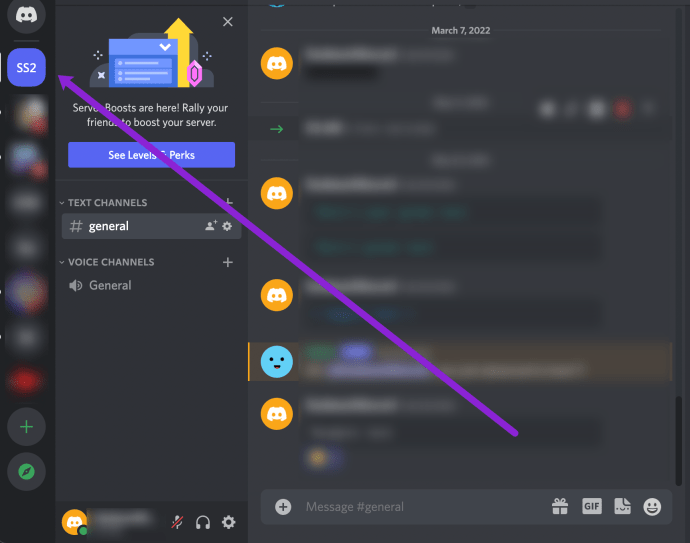 Você pode rapidamente acesse o menu do servidor clicando com o botão direito do mouse no ícone do servidor. Em seguida, clique em Criar canal.
Você pode rapidamente acesse o menu do servidor clicando com o botão direito do mouse no ícone do servidor. Em seguida, clique em Criar canal.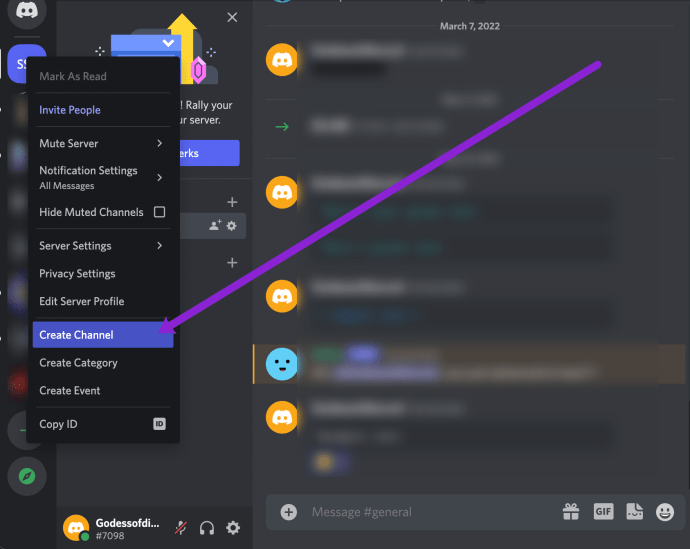 Selecione o balão à direita de Texto, dê um nome ao seu canal, escolha se deve ser privado ou não e clique em Criar canal. Observação: não selecione Canal privado se quiser que todos participem.
Selecione o balão à direita de Texto, dê um nome ao seu canal, escolha se deve ser privado ou não e clique em Criar canal. Observação: não selecione Canal privado se quiser que todos participem.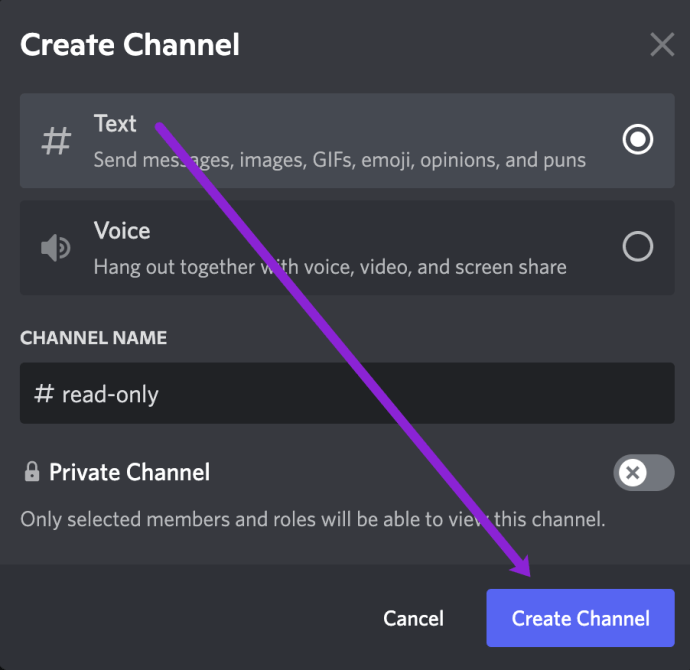 Agora, clique na engrenagem Configurações à direita de #[Nome do canal].
Agora, clique na engrenagem Configurações à direita de #[Nome do canal].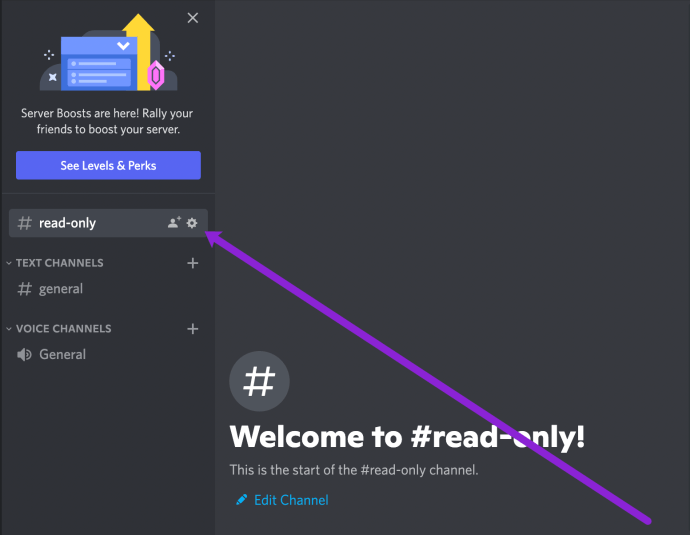 Selecione Permissões no menu à esquerda.
Selecione Permissões no menu à esquerda. Clique no X vermelho ao lado de Enviar mensagens.
Clique no X vermelho ao lado de Enviar mensagens.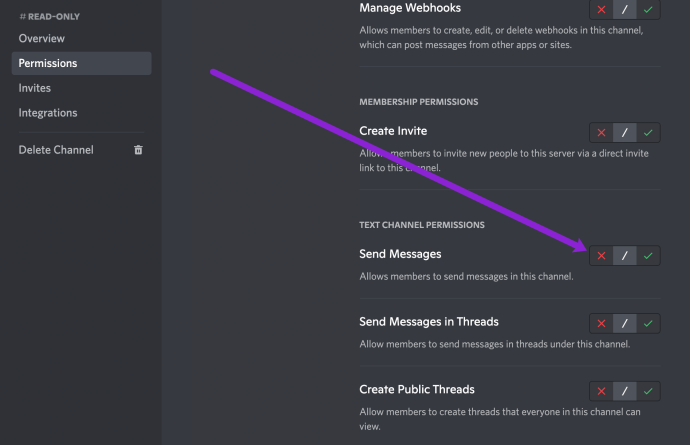 Role um pouco mais para baixo e clique no X vermelho ao lado de Enviar mensagens em conversas e
Role um pouco mais para baixo e clique no X vermelho ao lado de Enviar mensagens em conversas e Criar tópicos públicos.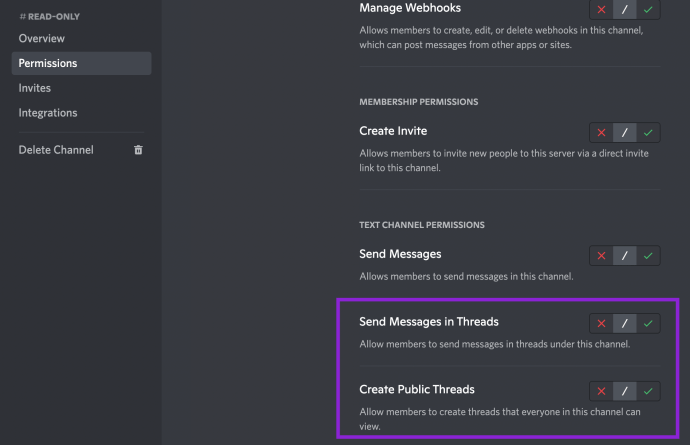 Clique em Salvar alterações na parte inferior.
Clique em Salvar alterações na parte inferior.
Agora, você tem um canal que não permite ninguém sem permissões especiais para enviar mensagens.
Como tornar um canal existente somente leitura
Se você já tem um canal que gostaria de transformar em somente leitura, você pode. Veja como:
Abra o Discord e clique com o botão direito do mouse no servidor Discord com o canal que você deseja tornar somente leitura.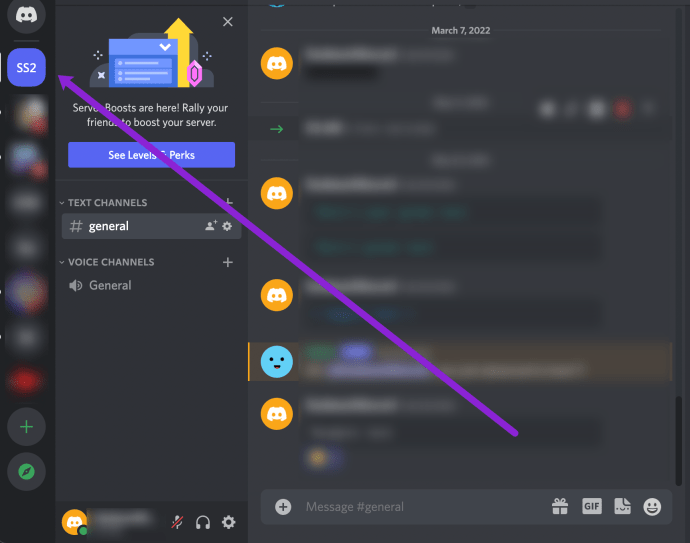 Clique na engrenagem Configurações > à direita do canal que você deseja gerenciar.
Clique na engrenagem Configurações > à direita do canal que você deseja gerenciar.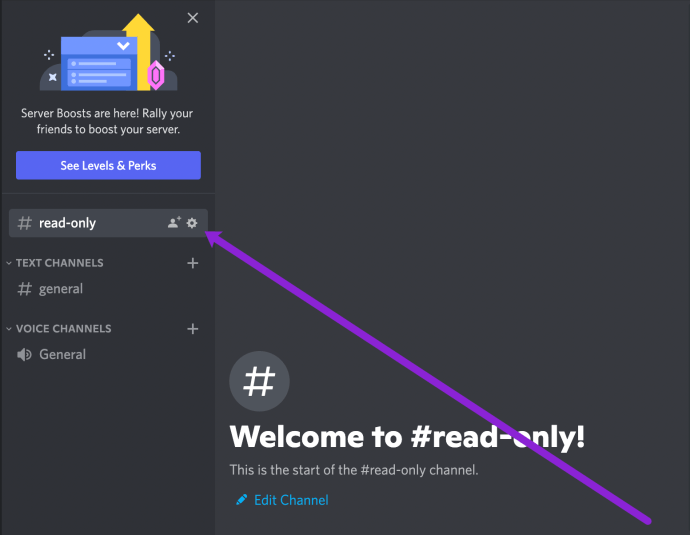 Clique em Permissões.
Clique em Permissões.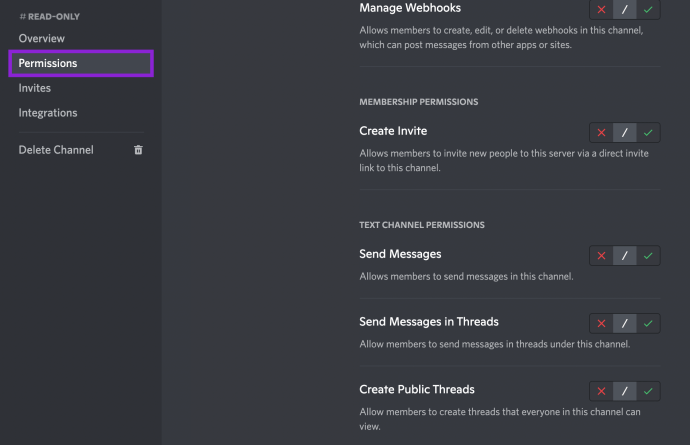 Clique no botão vermelho X ao lado de Enviar mensagens, Enviar mensagens em conversas, Criar conversas privadas e Criar conversas públicas Tópicos.
Clique no botão vermelho X ao lado de Enviar mensagens, Enviar mensagens em conversas, Criar conversas privadas e Criar conversas públicas Tópicos.
Agora, ninguém mais pode enviar mensagens neste canal.
Perguntas frequentes
Aqui estão mais algumas informações para ajudar você a personalizar seus servidores Discord.
E se eu quiser restringir as mensagens?
Se você quiser que os usuários possam enviar mensagens, mas não quiser que os novatos enviem spam ao seu bate-papo, você pode usar o Recurso’modo lento’nas configurações do servidor. Vá para a guia’Visão geral’do servidor e mova o controle deslizante entre cinco segundos e seis horas. Os usuários mais novos só terão a opção de enviar mensagens a cada cinco segundos ou a qualquer hora que você definir.
Posso abrir o canal para mensagens novamente?
Com certeza, basta seguir as mesmas instruções como acima, mas clique nas marcações verdes em vez dos Xs vermelhos.
Onde posso adicionar pessoas que podem enviar mensagens em bate-papos somente leitura?
Se você deseja atribuir permissão a outras pessoas para comentar em seus chats, você pode criar uma função especial para eles. Para fazer isso, clique com o botão direito do mouse no servidor no lado esquerdo da página principal do Discord. Em seguida, clique em Configurações do servidor e Funções.
Nesta página, clique em Criar função na parte superior e nomeie sua função , escolha uma cor e conceda permissões especiais na guia Permissões.
Volte para as Configurações do canal somente leitura. Clique em Permissões no menu à esquerda. Use a lista suspensa à esquerda para selecionar a função que você gostaria de ter autoridade para comentar.
Clique na marca de seleção verde ao lado das opções de Mensagens. Em seguida, Salvar alterações.
Isenção de responsabilidade: algumas páginas deste site podem incluir um link de afiliado. Isso não afeta nosso editorial de forma alguma.
